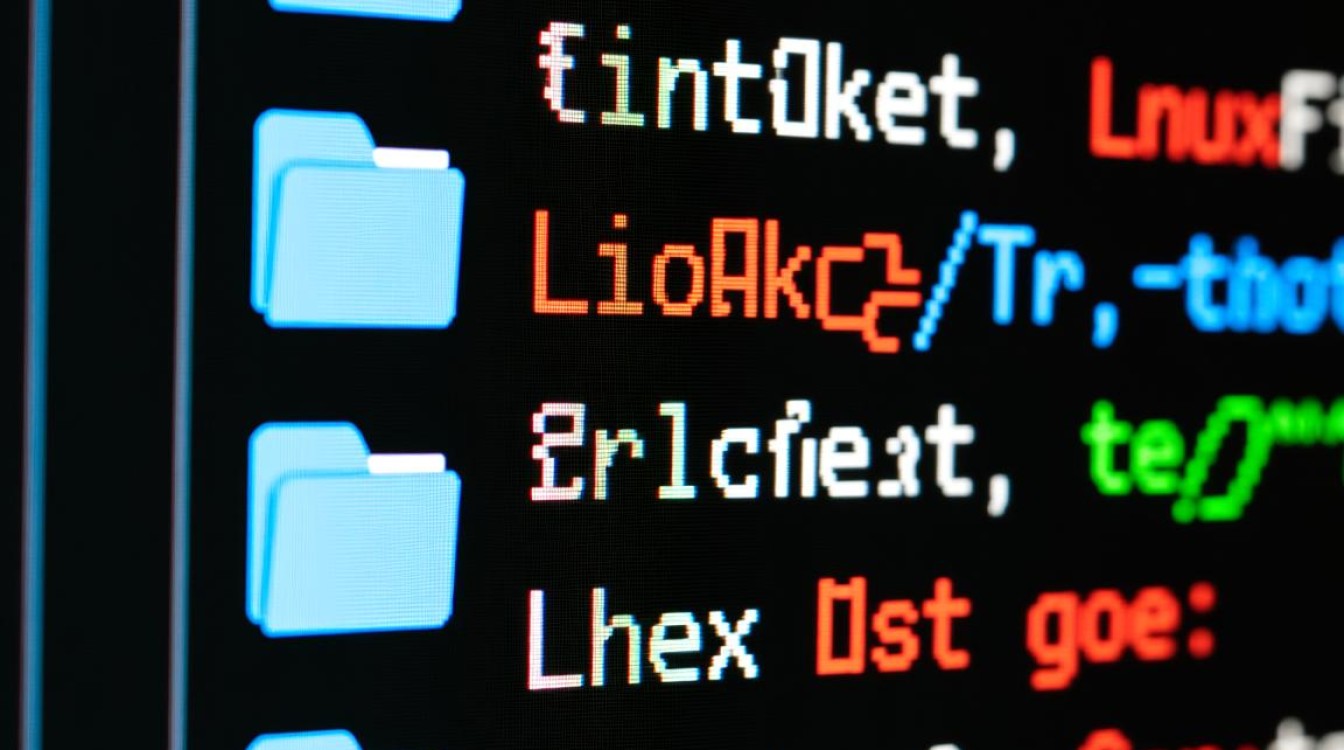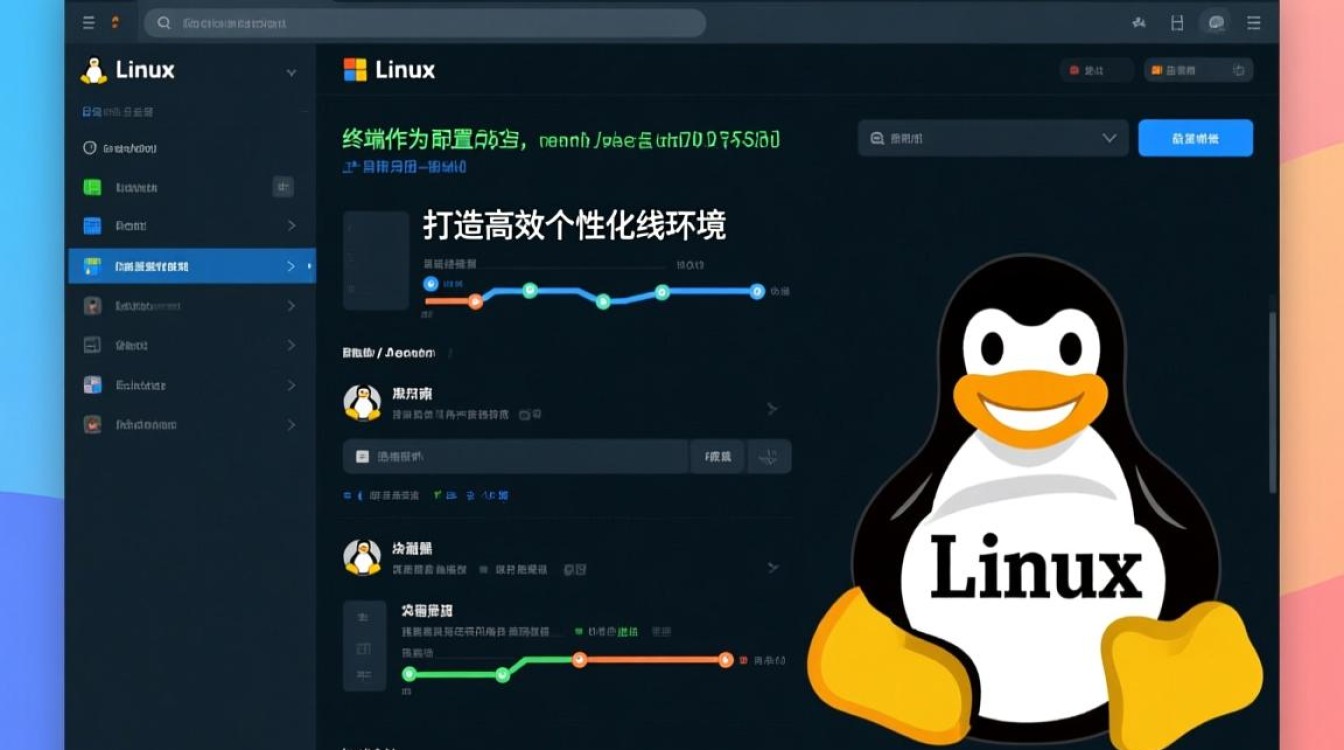在数字媒体播放领域,Linux系统凭借其开源、稳定和高度可定制的特性,拥有众多优秀的播放器软件,而VLC无疑是其中的佼佼者,作为一款跨平台的多媒体播放器,VLC不仅支持几乎所有的音视频格式,还提供了丰富的功能和灵活的配置选项,成为Linux用户日常娱乐和工作中不可或缺的工具,本文将详细介绍在Linux系统中使用VLC播放器的相关知识,包括安装方法、核心功能、高级设置以及常见问题解决方案,帮助用户充分发挥这一强大工具的潜力。

安装与基础配置
在Linux系统中安装VLC播放器非常便捷,主流发行版通常都提供了官方软件源支持,以Ubuntu/Debian系统为例,用户只需打开终端,执行sudo apt update更新软件源列表后,输入sudo apt install vlc即可完成安装,对于Fedora/CentOS系统,可使用sudo dnf install vlc命令进行安装,若用户需要获取最新版本的VLC,也可从官方网站下载源码编译安装,或通过Flatpak、Snap等包管理工具安装,这些方式能确保软件版本及时更新。
安装完成后,首次启动VLC时,系统会自动进入基本设置界面,用户可根据个人习惯调整界面语言、播放界面主题等基础选项,VLC的默认界面简洁直观,顶部菜单栏包含“媒体”、“播放”、“视图”等主要功能模块,左侧的播放列表管理器和右侧的扩展面板则提供了便捷的文件管理途径,对于初次使用的用户,建议先保持默认设置,熟悉基本操作后再进行个性化调整。
核心播放功能详解
VLC播放器最核心的优势在于其强大的兼容性,几乎支持所有常见的音视频格式,如MP4、AVI、MKV、FLV、MP3、AAC等,无需额外安装解码器即可流畅播放,VLC还支持播放DVD、VCD、CD等光盘镜像文件,甚至能直接打开网络流媒体地址,包括HTTP、RTSP、MMS等协议,这在观看在线直播或网络视频时非常实用,用户只需通过“媒体”菜单中的“打开文件”或“打开网络串流”选项,即可快速加载需要播放的内容。
在播放控制方面,VLC提供了丰富的快捷键和界面按钮,常用的快捷键包括空格键(播放/暂停)、方向键左右(快进/快退)、上下键(音量增减)、F键(全屏)等,这些快捷键能显著提升操作效率,对于需要精确控制的场景,VLC还支持“帧帧播放”功能,通过逐帧浏览可以轻松捕捉视频画面的细节,播放器内置的音视频同步调整功能,当播放出现音画不同步时,用户可通过“工具”菜单中的“同步”选项进行手动校准。

高级设置与个性化优化
对于追求极致体验的用户,VLC提供了大量高级设置选项,这些功能隐藏在“工具”菜单的“偏好设置”中,在“输入/编解码器”选项卡中,用户可以调整硬件加速解码,通过启用“硬件加速解码”选项,可显著降低高清视频的CPU占用率,提升播放流畅度,对于4K或8K等高分辨率视频,建议选择对应的硬件加速设备(如Intel Quick Sync、NVIDIA NVDEC等)。
播放界面的个性化也是VLC的一大特色,用户可以通过“视图”菜单自定义界面组件,如显示或隐藏播放列表、扩展面板、视频滤镜等,在“视频”设置中,还可调整视频的缩放模式(如“原尺寸”、“适合窗口”、“拉伸”等),以及设置视频的宽高比,确保不同比例的视频画面都能正确显示,VLC还支持界面皮肤的更换,用户可下载第三方皮肤包,通过“偏好设置”中的“界面”选项卡进行主题切换,打造独特的播放器外观。
实用工具与扩展功能
除了基础的播放功能,VLC还集成了许多实用工具,使其成为一款功能全面的多媒体处理软件。“媒体转换器”功能允许用户将音视频文件转换为不同格式,如将MKV视频转换为MP4格式,或将音频文件提取为MP3文件,用户只需通过“媒体”菜单中的“转换/保存”选项,选择源文件和输出格式,即可开始转换,转换过程中还可调整视频分辨率、码率等参数。
“串流输出”功能则是VLC的另一大亮点,用户可将本地视频或桌面屏幕通过网络实时传输到其他设备,在家庭局域网中,用户可将电脑中的视频串流到智能电视或手机上观看,操作时,只需选择“媒体”菜单中的“串流”,选择源文件后,设置协议(如HTTP、RTSP)和端口,其他设备即可通过相应地址访问串流内容,VLC还支持录制屏幕和音频,通过“媒体”菜单中的“捕获设备”选项,可轻松录制系统声音或摄像头画面,满足用户的录制需求。

常见问题与解决方案
在使用VLC播放器的过程中,用户可能会遇到一些常见问题,部分视频文件播放时出现花屏或卡顿,这通常是由于解码器兼容性或硬件性能不足导致的,可尝试在“偏好设置”中关闭硬件加速解码,或更换视频输出模块(如将“自动”改为“OpenGL”、“X11”等),若视频字幕无法显示,用户需检查字幕文件编码格式是否正确,并在“字幕”选项卡中启用字幕轨道并调整字体样式。
对于网络串流播放失败的情况,首先应检查网络连接是否正常,确认串流地址是否有效,若使用局域网串流,需确保防火墙允许VLC使用的端口(默认为8080),VLC的缓存设置也会影响播放体验,在网络环境较差时,可通过“输入/编解码器”选项卡中的“缓存”值,适当增加缓存大小(如默认为1000毫秒,可调整为2000-3000毫秒),以减少播放卡顿。
VLC播放器凭借其卓越的兼容性、丰富的功能和高度的可定制性,在Linux多媒体播放领域占据着重要地位,无论是日常观看本地视频、处理网络流媒体,还是进行格式转换和屏幕录制,VLC都能提供稳定可靠的解决方案,通过掌握其安装配置、核心功能、高级设置及问题排查方法,Linux用户可以充分发挥VLC的潜力,打造个性化的多媒体体验,随着版本的持续更新,VLC不断融入新技术和新功能,相信在未来仍将是Linux用户的首选播放工具。